- Fallout: New Vegas anses fortsatt for å være et av de beste rollespillene som er tilgjengelige for PC-en, til tross for feilene som ikke lagrer innstillingene riktig.
- For å fikse dette problemet, kan du starte med å flytte Steam-en utenfor fra Program Files.
- En annen løsning er å tilbakestille spillets innstillinger med tanke på at du må sikkerhetskopiere viktige data fra det.
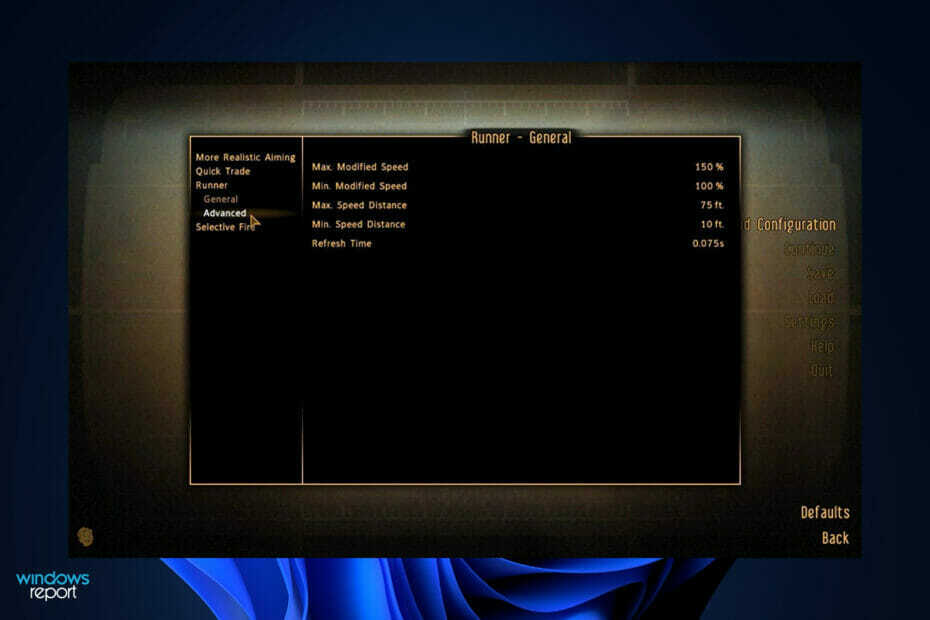
XINSTALLER VED Å KLIKKE LAST NED FILEN
Denne programvaren vil reparere vanlige datamaskinfeil, beskytte deg mot filtap, skadelig programvare, maskinvarefeil og optimalisere PC-en for maksimal ytelse. Løs PC-problemer og fjern virus nå i tre enkle trinn:
- Last ned Restoro PC Repair Tool som følger med patentert teknologi (patent tilgjengelig her).
- Klikk Start søk for å finne Windows-problemer som kan forårsake PC-problemer.
- Klikk Reparer alle for å fikse problemer som påvirker datamaskinens sikkerhet og ytelse.
- Restoro er lastet ned av 0 lesere denne måneden.
Til tross for sin alder, har Fallout: New Vegas tålt tidens tann og regnes fortsatt for å være et av de beste rollespillene som er tilgjengelige for PC-plattformen i dag.
Imidlertid støter det fortsatt på feil som at innstillinger ikke lagres, eller vanskelighetsalternativet tilbakestilling. Merk at denne guiden også vil gjelde for Fallout 76 og Fallout 4, ettersom spillere rapporterte de samme feilene i disse utgavene også.
Selv under disse forholdene er mange av spillets tekniske komponenter ikke helt på nivå med det de fleste spillere ville forvente, og både estetikken og kampene kan brukes til å bli forbedret.
Heldigvis vil installasjon av noen av de fantastiske modsene som er laget av Fallout-fellesskapet tillate deg å fullstendig modifisere alle disse aspektene ved spillet ditt. Ta en titt på listen vår over de beste Fallout: New Vegas-modsene som er tilgjengelige for PC før du ser hvordan du løser innstillingsproblemene.
Hva er de beste Fallout: New Vegas-modsene?
I lys av det faktum at New Vegas er et aldrende spill med mindre enn ideell stabilitet og ytelse, å forberede den for modding er litt vanskeligere enn å forberede andre Fallout og The Elder Scrolls titler. Heldigvis er ikke prosessen altfor tidkrevende eller kompleks på dette tidspunktet.
New Vegas er beryktet for å ha krasjet minst én eller to ganger i løpet av hver gitt spilleøkt, men du kan unngå dette ved å bruke en feilfiksende mod.
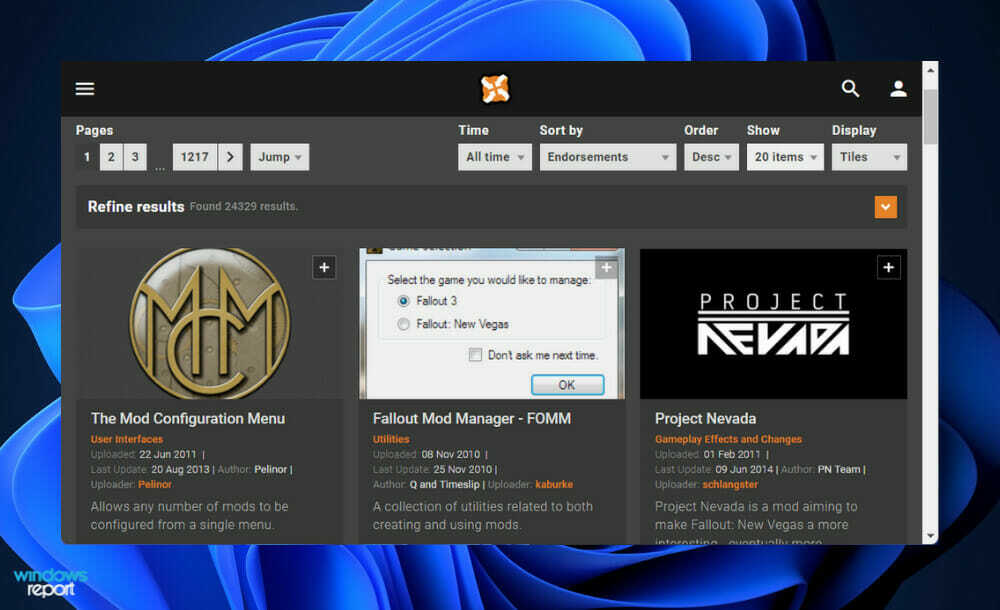
I tillegg til å fikse hundrevis av problemer som var til stede i basisspillet og dets DLC-er, løser NVAC-modusen også en rekke feil som dukket opp i dem. Feilene som har blitt squashed er først og fremst knyttet til gameplay, selv om denne modden også har adressert en rekke ytelses- og stabilitetsproblemer.
FNV Mod Limit Fix anbefales for enkeltpersoner som har lagt inn bestillinger med høy belastning fordi det forbedrer New Vegas’ kapasitet betydelig til å laste og betjene et stort antall mods uten opplever problemer. Avhengig av hvor mange mods du har lastet inn, kan det også resultere i forbedrede bildefrekvenser.
Rudy ENB er forhåndsinnstilt for den populære ENB-injektorprogramvaren, som brukes til å endre belysningen i videospill. Belysningen i New Vegas har fått en varm, rødlig makeover av den, som komplementerer spillets plassering i Nevada og ser betydelig bedre ut enn det originale spillet.
Hva kan jeg gjøre hvis FNV-innstillingene ikke lagres?
1. Endre Steam-bibliotekets plassering
- Navigere til Programfiler ved å åpne en ny Filutforsker vinduet og deretter klikke på Denne PC-en, etterfulgt av Lokal plate (C:).
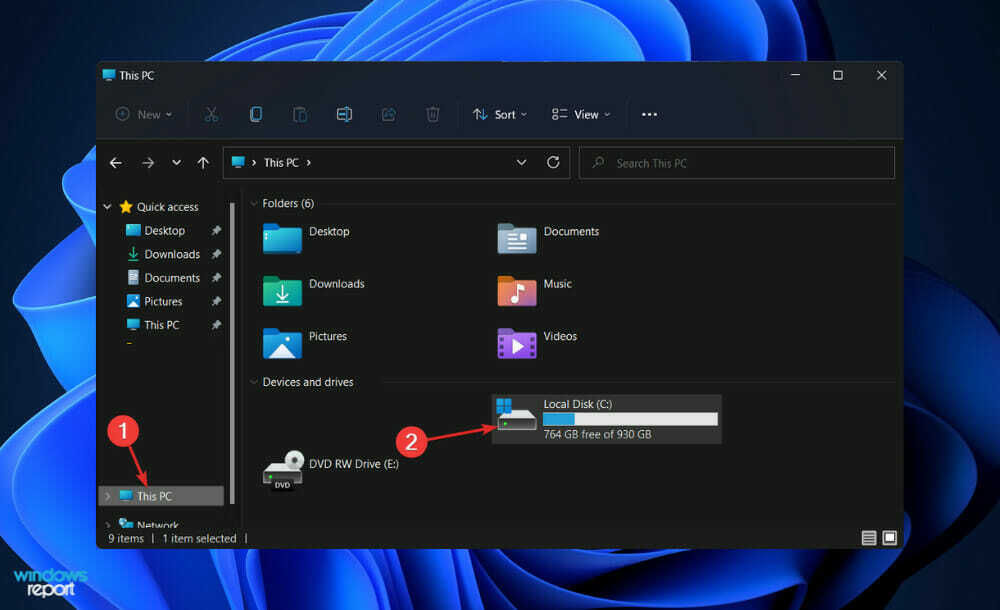
- Klikk nå på Programfiler søk deretter etter Damp mappen, hvis du ikke finner den, gå tilbake og få tilgang Programfiler (x86) og fortsett. Klipp ut mappen ved å høyreklikke på den og velge saks ikonet, og lim det deretter inn i C: Lokal disk. Det er det!
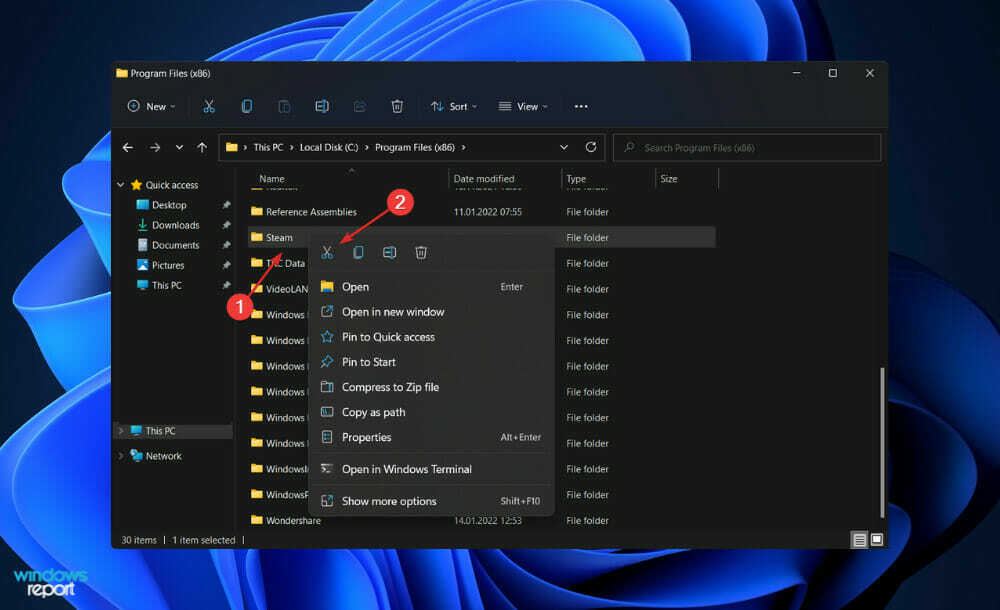
2. Tilbakestill spillet
MERK
Når du tilbakestiller FNV-spillet, vil all informasjon som tidligere var lagret i applikasjonen også være borte. Så før du begynner prosessen med å tilbakestille appen din, anbefaler vi på det sterkeste at du sikkerhetskopierer alle viktige data du måtte ha på den først.
- trykk Windows tasten + Jeg å åpne Innstillinger vindu og klikk på Apper etterfulgt av Apper og funksjoner.

- Når du først er inne i Apper og funksjoner vindu, søk etter Fallout: New Vegas spillet ved å skrive det i søkefeltet og klikke på menyen med tre prikker, etterfulgt av Avanserte instillinger. Hvis du vil tilbakestille Fallout 4- eller 76-versjonene, skriv inn navnet deres i søkefeltet i stedet.
- Rull ned til du finner Nullstille delen, og klikk deretter på Nullstille knapp.
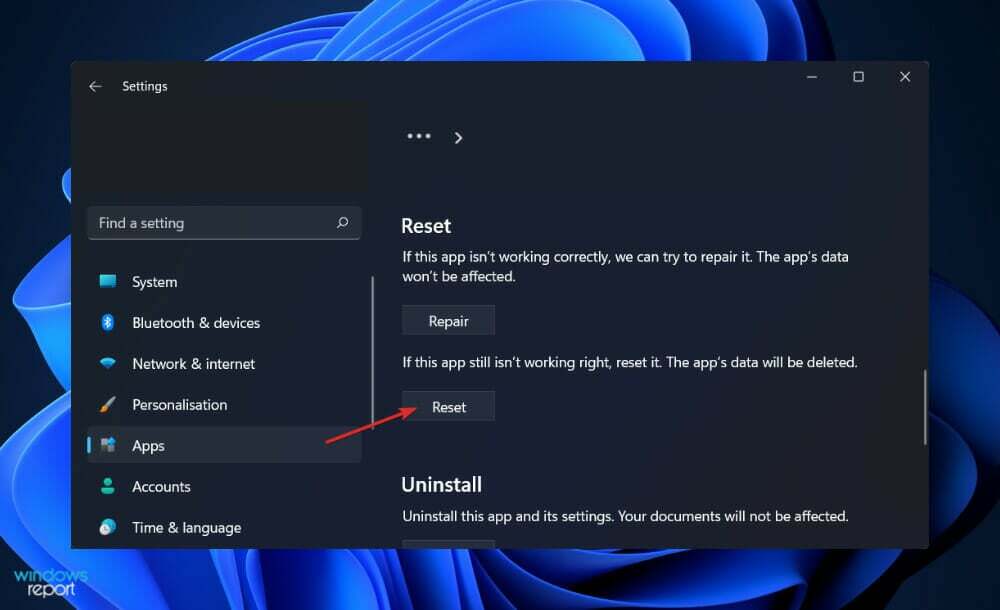
3. Oppdater driverne dine
- trykk Windows tasten + Jeg å åpne Innstillinger app, og klikk på Windows-oppdatering fra venstre panel etterfulgt av Avanserte instillinger på høyre side.

- Rull ned til du finner Ytterligere alternativer seksjonen og klikk deretter på Valgfrie oppdateringer.

- Klikk nå på Driveroppdateringer alternativet, velg deretter alle driveroppdateringene du blir presentert og klikk til slutt på Last ned og installer knapp.

Selv om Windows ofte er ansvarlig for driveroppdateringer, kan du manuelt søke etter nyere drivere hvis du opplever et problem. Når det gjelder automatisk skanning etter utdaterte drivere, er et spesialisert verktøy som f.eks DriverFix anbefales sterkt.
Akkurat som før, kan du absolutt prøve denne løsningen også for de andre spillversjonene, henholdsvis Fallout 4 og 76, siden feilen er lik og spillenes konfigurasjoner også er like.
4. Avinstaller og installer spillet på nytt
- trykk Windows + S nøkkel for å åpne Søk bar, og skriv deretter Kontrollpanel, og klikk på det mest relevante resultatet.

- Når menyen åpnes, klikk på Programmer etterfulgt av Programmer og funksjoner.

- Det neste trinnet er å se etter det problematiske spillet og høyreklikke på det for å velge Avinstaller.
- For å installere den på nytt, gå til Steams side for Fallout: New Vegas og følg trinnene som vises der.
De samme instruksjonene gjelder for Fallout 76 og Fallout 4, bortsett fra at i stedet for å gå til FNV, bør du få tilgang til lenkene til disse spillene.
Hvordan kan jeg optimalisere FNV?
Eksperttips: Noen PC-problemer er vanskelige å takle, spesielt når det kommer til ødelagte depoter eller manglende Windows-filer. Hvis du har problemer med å fikse en feil, kan systemet ditt være delvis ødelagt. Vi anbefaler å installere Restoro, et verktøy som skanner maskinen din og identifiserer hva feilen er.
Klikk her for å laste ned og begynne å reparere.
Måten din Windows-installasjon er konfigurert på er nesten like avgjørende som et hvilket som helst alternativ i spillet du måtte velge. Litt suboptimale OS-innstillinger, så vel som utdaterte drivere, er hovedårsakene til mange problemer og ytelsesproblemer i Fallout: New Vegas, spesielt stamming og krasj.
Som et resultat anbefales det sterkt at du bruker den nødvendige tiden til å optimalisere Windows-systemet ditt. Sørg i det minste for at grafikkdriverne dine er oppdatert med den nyeste versjonen som er tilgjengelig.
Når bildefrekvensen din er for langsom, blir spillingen din hakkete og treg, og spillet ditt blir uspillbart. Lav FPS oppstår når datamaskinen din ikke er i stand til å støtte spillet, og som et resultat av dette slutter den å reagere.
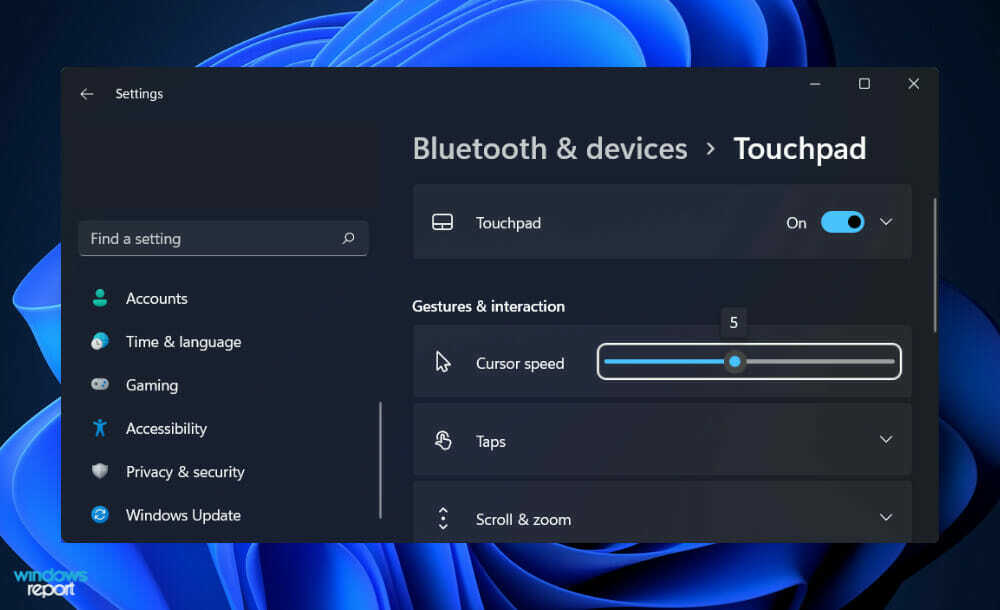
Det er en god ting at Windows-oppdateringer utføres automatisk fordi de ofte inneholder sikkerhetsrettinger. Men å laste ned en oppdatering mens du deltar i en online spilløkt kan forbruke en betydelig mengde båndbredde, og derfor anbefales det å deaktivere automatiske oppdateringer.
Dette rådet er mindre en FPS-forsterker og mer en fornuftsparer fordi ingen ønsker å bli distrahert av meldinger når de er midt i en spilløkt. Du bør deaktivere varsler og aktivere dem når du er ute av spillet.
Når du slår av pekerpresisjonsfunksjonen i Windows 11, vil markøren bevege seg raskere avhengig av hvor raskt du beveger musen. Hvis du slår av pekerpresisjon, kan du imidlertid optimalisere Windows 11 for spill.
Ved å senke oppløsningen til spillet kan GPUen også generere flere bilder per sekund. Fordi det er færre piksler å bekymre seg for, kan grafikkortet ditt konsentrere seg om å øke bildefrekvensen. Du finner oppløsningsinnstillingene i spillets alternativmeny.
Siden du er interessert i ytelsesoptimalisering, bør du sjekk ut artikkelen vår om hvordan du gjør Windows 11 raskere og mer responsiv.
Alternativt kan du bli fascinert av ideen om å kjøre eldre spill på operativsystemet ditt, hvis dette er tilfellet kan du ta en titt på vår guide for hvordan du kjører gamle spill på Windows 11.
Enda mer kan du nå installer Android-spill og -apper på Windows 11. Sørg for å ta en titt på den koblede artikkelen for å lære hvordan du også kan gjøre det.
Gi oss beskjed i kommentarfeltet nedenfor hvilken løsning som fungerte best for deg, samt hvor ofte du spiller Fallout: New Vegas. Takk for at du leste!
 Har du fortsatt problemer?Løs dem med dette verktøyet:
Har du fortsatt problemer?Løs dem med dette verktøyet:
- Last ned dette PC-reparasjonsverktøyet vurdert Great på TrustPilot.com (nedlastingen starter på denne siden).
- Klikk Start søk for å finne Windows-problemer som kan forårsake PC-problemer.
- Klikk Reparer alle for å fikse problemer med patentert teknologi (Eksklusiv rabatt for våre lesere).
Restoro er lastet ned av 0 lesere denne måneden.


![Løs Fallout 4 ansiktsfeil [brun, svart, mørk] raskt og enkelt](/f/d4ce72c43886423b0b60af86a552777c.jpg?width=300&height=460)